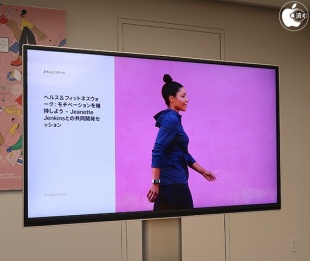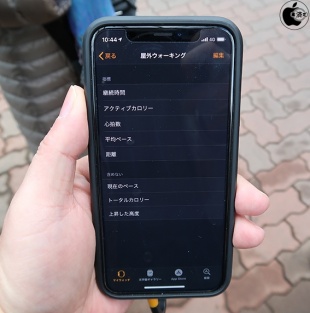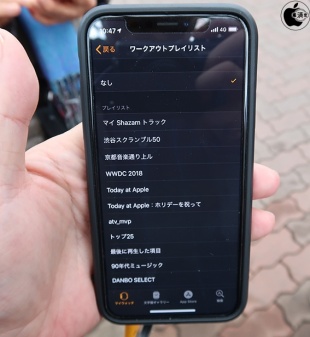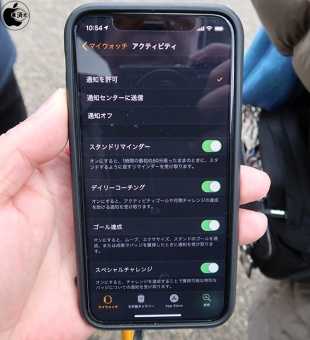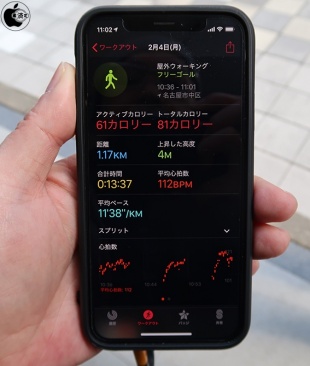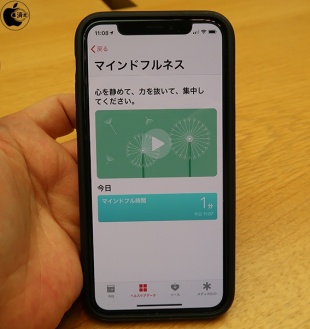Apple Storeの「ヘルス&フィットネスウォーク」に参加してみた
Apple Storeが、Today at Appleの新しいプログラムとして「ヘルス&フィットネスウォーク:モチベーションを維持しよう」を開催したので参加してみた。
これは、ハリウッドのセレブ御用達の有名スポーツトレーナーであるジャネット・ジェンキンズ氏と共同開発したセッションだ。
AppleのFitness and Health Technologies担当ディレクターであるジェイ・ブラニック氏とジャネット・ジェンキンズ氏によるビデオメッセージが流された。達成可能なゴールを設定し、Apple Watchを使って進捗を記録。楽しく健康的な習慣を身につけながらモチベーションを保つ方法を紹介すると説明。
Apple Watch内にある2つのアプリの説明があった。最初は「アクティビティ」アプリの使い方。
青色「スタンド」、赤色「ムーブ」、緑色「エクササイズ」のサークルを完成させ、ゴールを目指す方法を説明。
もう1つはApple Watch内にある「ワークアウト」アプリ。
ウォーキング、ランニング、サイクリングなどのトレーニング記録が用意されていて、ワークアウトに合った項目を選ぶ。
一番下にある「その他」は、ワークアウトを指定しない場合に用意されている項目だ。
各ワークアウト項目の右上にある3つ丸が並んだボタンをタップすると、ゴールとする目標として「フリー」以外に「カロリー」「距離」「時間」を選択することが可能。
出張先など、毎回同じコースでワークアウトできないような場合、距離や時間を設定することで、習慣づいたトレーニングを行うことが可能になる。
Apple Storeを出てスタッフと一緒に街を歩きながらApple Watchの良さを教えてもらえた。
歩く距離は約1キロメートルで、途中休憩を挟みつつ、Apple WatchやiOSの説明を受けることができる。
ワークアウトはデジタルクラウンを回すことで、表示項目をハイライト表示できる。
ワークアウト中の表示項目は、iPhoneのWatchアプリにある「ワークアウト」から、選んだワークアウト項目で「指標」を変更することで、表示項目や順序の変更可能。
特定の項目だけを表示させたい場合、ここで変更することを学べる。
ワークアウトの設定で「省電力モード」をオンにすると、ウォーキングおよびランニングのワークアウト時に、モバイル通信と内蔵心拍センサーがオフになる。
ランニング自動一時停止をオンにすると、ランニングワークアウト時に動きが止まった場合、計測が一時停止し、動き始めると自動的に再開してくれるようになる。
iPhoneのWatchアプリにある「ワークアウト」の一番下にある「ワークアウトプレイリスト」を選択することで、ワークアウト中にApple Watchで再生する楽曲プレイリストを選択できる。
Apple Music内には「Today at Apple」プレイリストが用意されているので、それを追加することで、ワークアウトに向いたプレイリストを簡単に設定できる。
iPhoneのWatchアプリにある「アクティビティ」から、1時間の最初の50分座ったままのときに、スタンドするように促す「スタンドリマインダー」や「デイリーコーチング」「ゴール達成」「スペシャルチャレンジ」といった通知設定について詳しく学べる。
Apple Watchのアクティビティサークル部分を強く押すと「週ごとの概要」「ムーブゴールを変更」が表示される。
ムーブゴールを変更を選択することで、ゴールとする目標を変更できる。
Apple Watchは推奨するゴール値を促してくれるが、変更するのはユーザー自身で行う必要がある。
Apple Storeに戻る途中で1キロメートルとなり、Apple Watchが振動て1キロメートルの距離を超えたことを知らせてくれる。
Apple Storeに戻り、ワークアウトを終了する。
iPhoneのアクティビティ>ワークアウトで、一番新しいワークアウト記録をタップする。
アクティブカロリー、距離、高度、合計時間、平均心拍数、平均ペース、心拍数などを確認することができる。
GPSをオンにしていると、一番下に地図が表示される。
その地図をタップするとマップが表示され、どのような道順でワークアウトを行ったのか?どのような速度でワークアウト移動したのかを確認することができる。
Apple Storeの店内に戻り、Apple Watchの「呼吸」アプリを起動し、表示されるガイドに沿って深呼吸を行う。
深呼吸によって心拍数を下げることができる。
iPhoneのWatchアプリにある「呼吸」で、呼吸の頻度を変更することができる。
デフォルトは「7呼吸/分」だが、これを4呼吸〜10呼吸の間で変更することもできる。
この呼吸は、iPhoneのヘルスケアアプリにある「マインドフルネス」に記録される。
心を静めて、力を抜いて、集中するためにも「呼吸」アプリは有効活用できる。
なお、このマインドフルネス項目には、どのようなメリットがあるかを解説する動画も用意されており、一度再生して見ることをお勧めする。
モチベーションを維持するその他の方法として、アクティビティの文字盤を変えたり、アクティビティを共有したりする方法などが紹介させてセッションは終了した。
関連記事
 Apple WatchをiPodにするケース
Apple WatchをiPodにするケース
Apple Watch用ミュージックプレイヤー風TPUケース「Abel Series for Apple Watch Series 4」が展示されていた。 「Apple Watchは強力なコンピュータ」 ジョナサン・アイブ氏語る
「Apple Watchは強力なコンピュータ」 ジョナサン・アイブ氏語る
Apple最高デザイン責任者のジョナサン・アイブ氏が、Apple Parkにデザインチームを集めたメリット、Apple Watchについての考え方などを語った。
関連リンク
Copyright (C) 1998 Mac Treasure Tracing Club. All rights reserved.
Special
PR